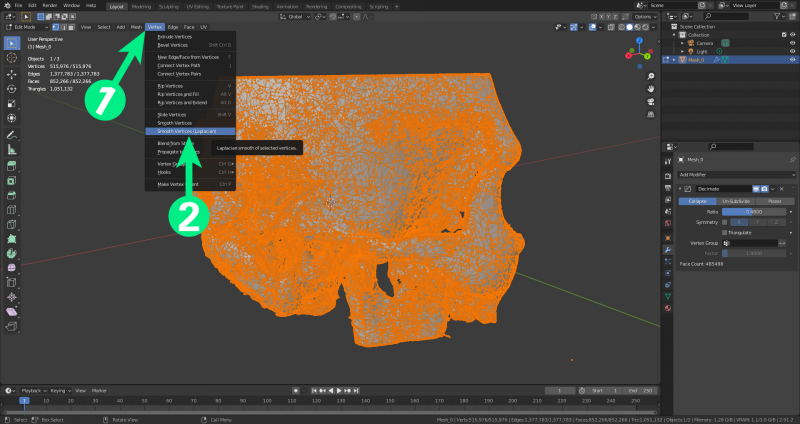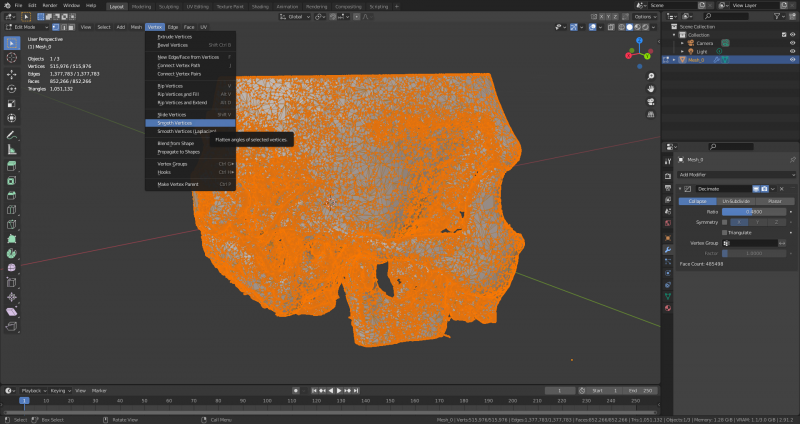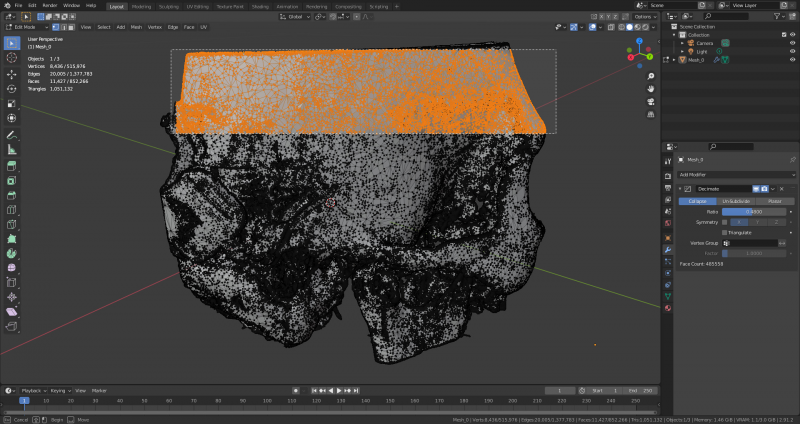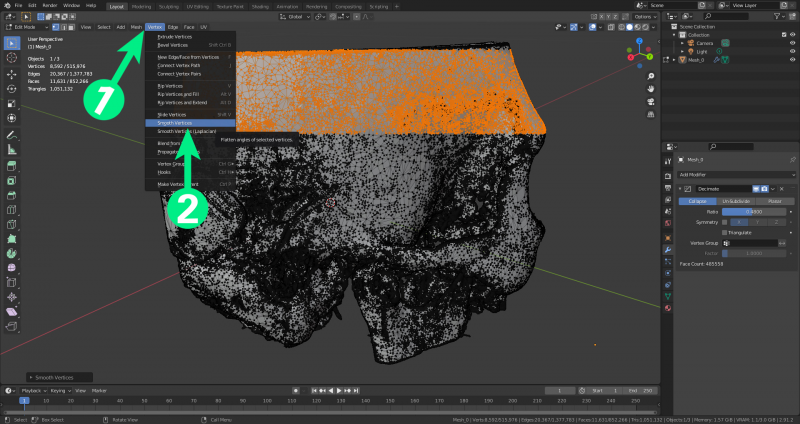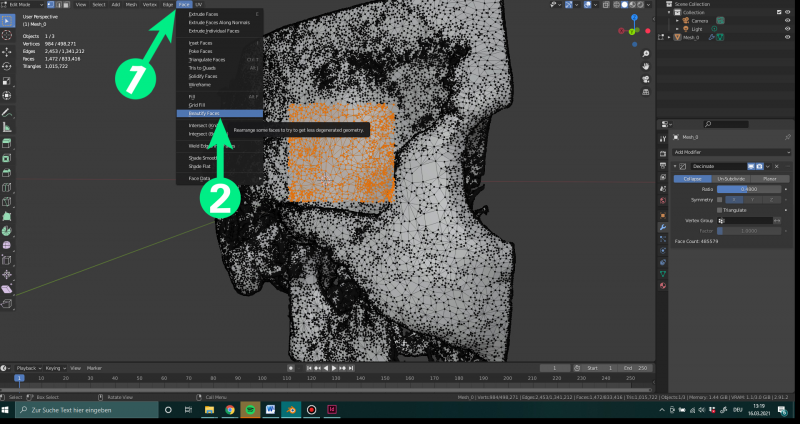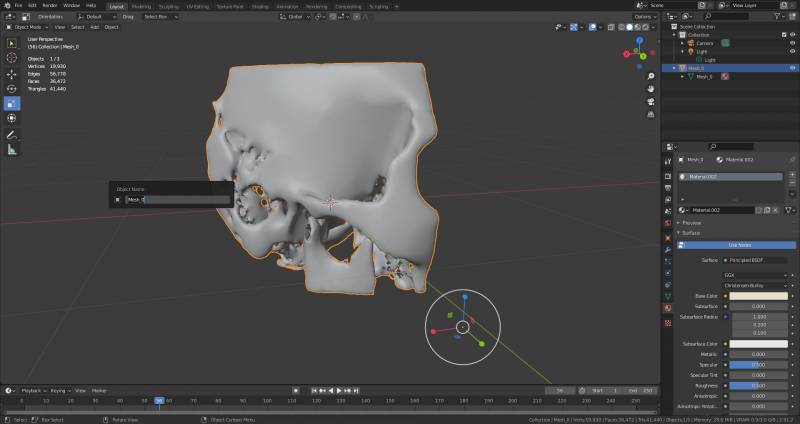This is an old revision of the document!
Glättung
Glättungsoperationen sollten als letzter Schritt durchgeführt werden, um das Modell für die Darstellung in VRplugin-autotooltip__default plugin-autotooltip_bigVirtual reality (VR)
Virtual reality (VR) is a computer-generated, interactive environment in which a person can fully immerse themselves. With the help of special devices such as VR glasses, the real world is completely replaced by a simulated one. The user experiences a three-dimensional, artificial environment that can appeal to all the senses. vorzubereiten.
Scheitelpunktglättung
Diese Operation versucht einfach, einen Mittelwert zwischen den Abständen der Scheitelpunkte zu bilden, um eine glattere Oberfläche zu erzeugen.
Wählen Sie alles aus (A) und navigieren Sie zu Vertex (1). Hier gibt es mehrere Glättungsoptionen (2).
Beide Glättungsoptionen führen zu unterschiedlichen Ergebnissen, und es muss experimentiert werden, um das gewünschte Ergebnis zu finden.
Bei manchen Computern führt das Glätten aller Vertices auf einmal zum Absturz von Blender. Alternativ müssen einige Flächen nicht geglättet werden. Es ist möglich, mit dem Cursor im Bearbeitungsmodus einen Ausschnitt zu markieren und diese Bereiche unabhängig voneinander zu glätten.
Wenn Sie einen Bereich ausgewählt haben, navigieren Sie zu Scheitelpunkt (1) und glätten dann die Scheitelpunkte (2).
Gesichter glätten
Eine weitere Operation zum Glätten von Oberflächen, diese Operation ordnet Flächen neu an, um zu versuchen, eine weniger degenerierte Geometrie zu erhalten.
Wählen Sie eine Fläche (1) und glätten Sie dann die Flächen (2).
Obwohl das Modell in Bezug auf Polygonzahl und Komplexität stark reduziert wurde, ist die Außenfläche immer noch recht glatt.